用vCenter6.7管理机器,创建新的虚拟机,安装系统时,使用本地镜像会很方便,节省ESXi上的空间及上传镜像的时间。那如何挂载本地镜像?
方法/步骤
-
1
打开vCenter,并切换到要装系统的虚拟机上,选择“启动Remote Console"

-
2
因没有安装”Remote Console“,需要先下载并安装 Remote Console,Remote Console有Windows、Linux、Mac版本的,这里以Windows为例
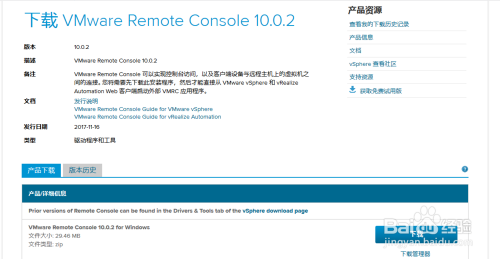

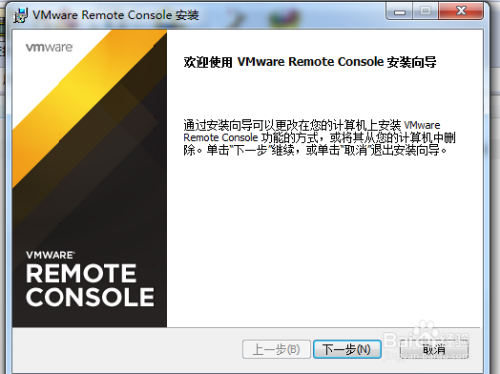

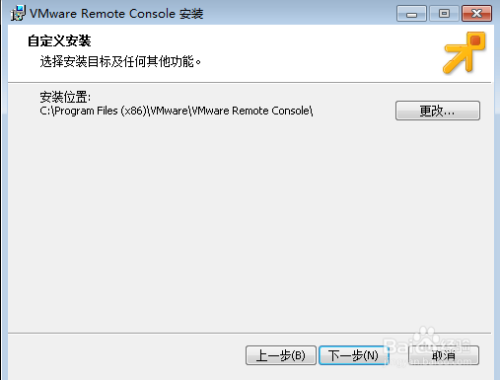


-
3
再次点击”启动Remote Console“,会弹出Remote Console窗口

-
4
在VMRC下开始挂载本地镜像,并确认挂载成功



-
5
发送”Ctrl+Alt+Del"重启虚拟机,就可以安装系统了
 END
END
经验内容仅供参考,如果您需解决具体问题(尤其法律、医学等领域),建议您详细咨询相关领域专业人士。
作者声明:本篇经验系本人依照真实经历原创,未经许可,谢绝转载。
展开阅读全部
文章评论